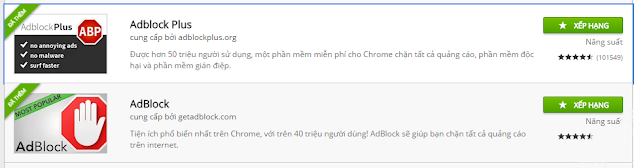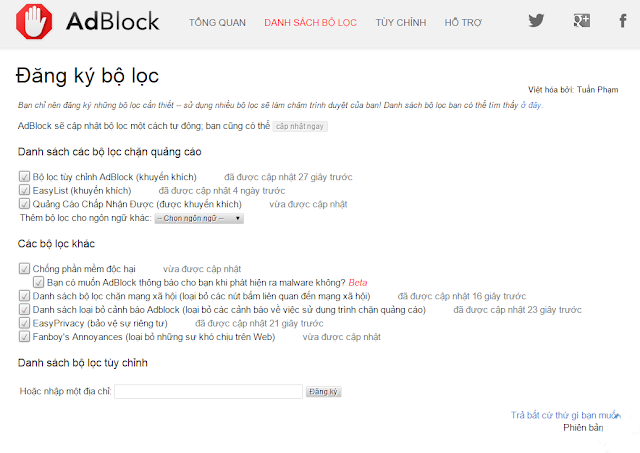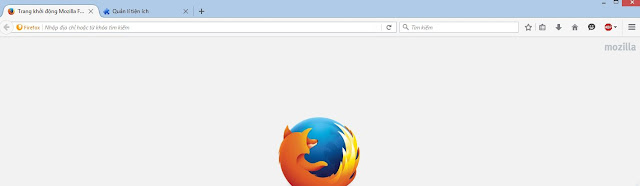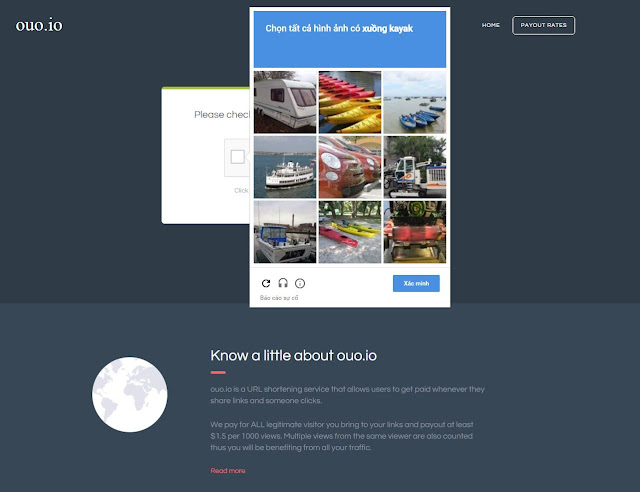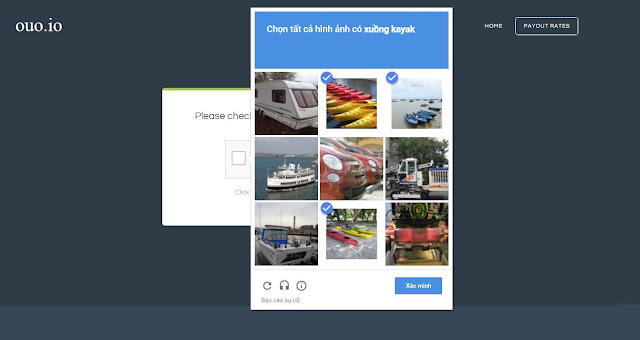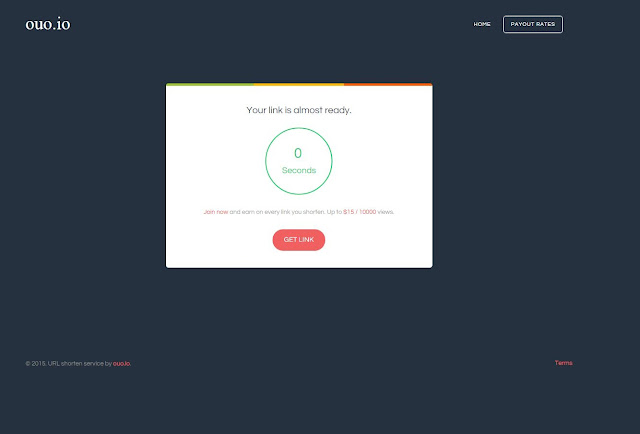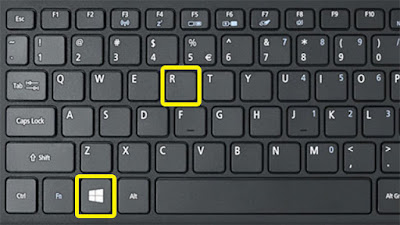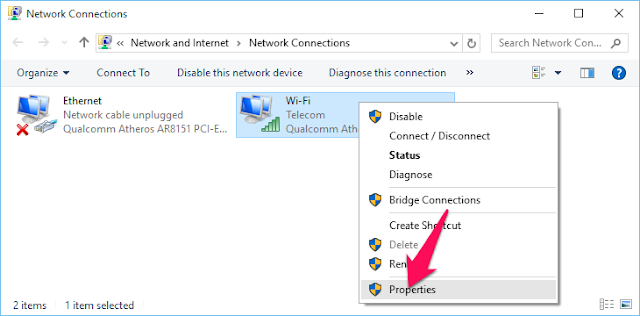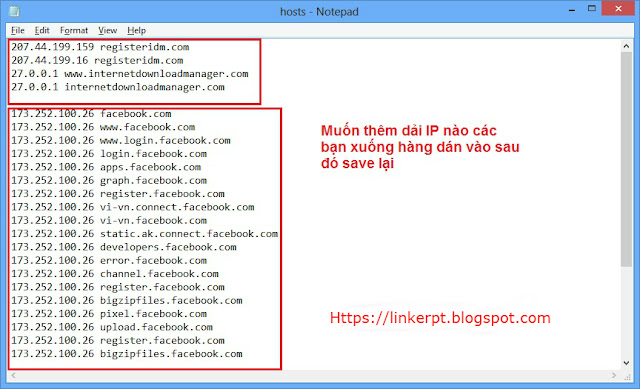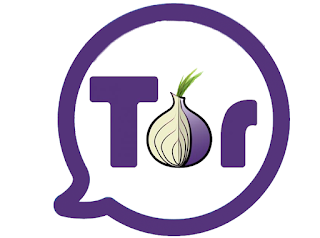Viết nội dung blog là một trong những cách tốt nhất để tạo ra lưu lượng truy cập và các liên kết inbound đến trang web của bạn.
Dưới đây là 10 cách để xây dựng liên kết mà bạn cần biết:
1. Tạo những nguồn tài nguyên có giá trị
Nguồn tài nguyên là bất cứ điều gì hữu ích mà khán giả của bạn cảm thấy nó mang lại giá trị cho họ hoặc cho người khác. Một nguồn tài nguyên tốt cần phải chứa khoảng 1.500 từ trở lên. Nó đi sâu vào các chủ đề và có thể kéo dài thành nhiều trang.
![[IMG]](https://lh3.googleusercontent.com/blogger_img_proxy/AEn0k_svF7_ybR65m8mFTfTnV6sMG30lUMtY9Nmpjpa7OanyLE2EYzRDkCByDZb5W61wSB6Mg1x4vxoNv9YL5V2ezsQc7UohSQRxsJZCdjMrWeOPzttiss_LzYhgXGxOczT8nQimRc4cNlGN0zlNxc48vgqc=s0-d)
Một vài điều khi tôi nghĩ về các nguồn tài nguyên chất lượng:
Đầu tiên là Marketing Resource Library của HubSpot. Thứ 2 là Definitive Guide to LinkBuilding của Brian Dean. Cuối cùng là các hướng dẫn của QuickSprout và Neil Patel và một số người khác. Đây là một ví dụ hoàn hảo bạn có thể tham khảo.
Khi bạn tạo ra một nguồn tài nguyên có chiều sâu, bạn phải đảm bảo rằng bạn phải nhìn thấy một dòng các liên kết tự nhiên được chia sẻ bởi những người khác. Chỉ cần nhìn vào các liên kết trên Advanced Guide của Content Marketing bạn cũng có thể hình dung được.
![[IMG]](https://lh3.googleusercontent.com/blogger_img_proxy/AEn0k_vLDVSQ3RWhbhfncZeeFijkYrLPypJceBKSxNV6w-mmYuHGvJ3Vl_hhPln2Z-Um_Azx5WboxKMCu755QzD4rDreLr_lTMT5XoYOkN4EK0DiUH3VgP9cnJPgerGYQ3_x3qsmXkvoh_qISTshvZZXUaj7Ep8=s0-d) 2. Cung cấp lời chứng thực
2. Cung cấp lời chứng thực
Bạn đã từng làm kinh doanh với các công ty liên quan đến ngành công nghiệp của bạn. Những công ty này sẽ đưa ra một lời chứng thực dành cho bạn.
Trong nhiều trường hợp, bạn không phải yêu cầu họ phải liên kết lại, họ sẽ đặt một liên kết tự nhiên chỉ để chứng minh đây là một lời chứng thực.
![[IMG]](https://lh3.googleusercontent.com/blogger_img_proxy/AEn0k_sJLq2vUBdqlTsantp15CkRXHq6N7Muw8BBkwq7bO0oP3j63Ua2q_ahY48Feg2BQtHtM8eZ0NyMiNMX1F21uXfzbc0JotGHlDmCIkbL_GLusOM9IyuNECOkO73_bmdDNw80zL-q1yn01Ln7jUzCc8zP6TM=s0-d)
3. Tạo backlinks từ các đánh giá
Nếu bạn bán một sản phẩm hữu hình, cung cấp một dịch vụ hoặc điều hành một công ty như SaaS thì có vô số cơ hội để đánh giá.
Hầu hết các ngành công nghiệp, đặc biệt là các sản phẩm và hàng tiêu dùng đóng gói, các blogger thường viết về sản phẩm và đánh giá về dịch vụ.
Hãy dành chút thời gian để tìm kiếm và bạn sẽ tìm thấy một số ít các blogger mà bạn có thể liên hệ để cung cấp sản phẩm hoặc dịch vụ miễn phí và cho họ biết rằng bạn đánh giá cao những lời khuyên và ý kiến mà họ chia sẻ và bạn rất muốn nhận được phản hồi. Nếu họ đề cập đến nó trong blog của họ thì điều đó là rất tốt.
Trong một số trường hợp bạn nêu yêu cầu đánh giá để đổi lấy sản phẩm hoặc nhận được một liên kết. Bạn cũng muốn tránh những blogger yêu cầu bạn phải trả tiền để đánh giá một sản phẩm. Điều đó là vi phạm nguyên tắc của Google và đó không phải là điều tự nhiên.
Nếu họ làm nổi bật hay đề cập đến nó, bạn có thể ghi một liên kết đến trang web của bạn và có thể so sánh ngang với hàng nghìn lưu lượng truy cập giới thiệu có liên quan.
4. Đi sau các backlinks của đối thủ cạnh tranh
Có rất nhiều công cụ để thâm nhập vào đối thủ cạnh tranh của bạn để xem xét. Chỉ với một ít thời gian, bạn có thể tìm được backlinks của họ để tìm cơ hội phù hợp với phân khúc của bạn.
![[IMG]](https://lh3.googleusercontent.com/blogger_img_proxy/AEn0k_tpKhz3K7H7-_4v-NZ7Mh2SqTfYlF2tHV3uGvhz46y-5Y-ul8KivHp59ULxHYW35SQWIOmBY8lTQpHJ2jp2P1nxkjWZz_VBv5gtjGF9cXHVnrbXQTWdirM1H3RaShhWpCI7kBCKeGZg-zv4zhnxlVTI5LU=s0-d)
Khi bạn xác định các nguồn liên kết, bạn có thể tiếp cận với các backlinks từ các trang web cùng authority. Các công cụ tốt nhất mà bạn có thể sử dụng để phân tích các liên kết là:
- Open Link Profiler
- Backlink Watch
- Ahrefs
5. Hãy chỉ ra các liên kết bị hỏng
Một trong những cách dễ nhất để nhận được các liên kết từ một trang web authority là giúp các chủ sở hữu trang web tìm ra các liên kết bị hỏng. Điều này được thực hiện tốt nhất khi một blogger hoặc trang web có một bài viết liên kết với những người có ảnh hưởng trên một chủ đề cụ thể.
![[IMG]](https://lh3.googleusercontent.com/blogger_img_proxy/AEn0k_vZPVYSC1wwN-i1Fa6vMQTqMjUcVB91VtEqbJu8pdhinqJ4Qyxiz_A-cU4j0w-2vC7IPtEa2weDVZMV_gpL79xHZm8CiTyJDmtkbfNhPGK2hV1tHF4rIxoqyhB8c1DzU4TBk0xLdsRgFGVrhe0_XiGv8CM=s0-d) Tìm một bài viết tương tự và sử dụng một công cụ như Broken Link Checker. Nếu bạn phát hiện ra bất kỳ các liên kết xấu, hãy tiếp cận với chủ sở hữu trang web và cho họ biết.
Tìm một bài viết tương tự và sử dụng một công cụ như Broken Link Checker. Nếu bạn phát hiện ra bất kỳ các liên kết xấu, hãy tiếp cận với chủ sở hữu trang web và cho họ biết.
6. Hợp tác với những người có ảnh hưởng
Để làm được điều này không phải là dễ. Họ khá bận rộn và họ không thể dành thời gian cho tất cả những ai muốn tận dụng họ để marketing. Hãy tương tác với họ và cố gắng xây dựng nền tảng cho một mối quan hệ trước khi để cập đến một cuộc phỏng vấn.
Bạn có thể ghi điểm bằng cách chia sẻ các bài viết của họ. Điều này có thể mang lại các trích dẫn cũng như các liên kết tự nhiên trỏ đến trang web của bạn.
7. Yêu cầu các liên kết
Bạn chỉ mất một vài phút để tìm kiếm chính xác thương hiệu của bạn cũng như các URL của bạn. Có một khả năng bạn đã được đề cập đến ở đâu đó những liên kết không được đặt. Nếu bạn đề cập đến điều này và tiếp cận với các chủ sở hữu trang web hoặc tác giả và yêu cầu họ nếu họ xem xét việc thêm một liên kết để đề cập đến thương hiệu của bạn.
![[IMG]](https://lh3.googleusercontent.com/blogger_img_proxy/AEn0k_tcbiXqyY31M8q3k6numZklArONXyyAv-KfB66AhcjZ_7-lWoTPu6t9TJioPVI-1DBaRPFnkxkXthNwx7OC7WPBFdu6rwKRRn_nJYV-NWGFXH0o6mRiITcYmegqIT3j96bkIpiCaOVLfApxwEAKFNz548g=s0-d) 8. Tạo cảnh báo cho thương hiệu và URL của bạn
8. Tạo cảnh báo cho thương hiệu và URL của bạn
Tôi khuyên bạn nên thiết lập cảnh báo tự động cho thương hiệu và URL của bạn. Bằng cách này bạn sẽ không bỏ lỡ bất kỳ việc đề cập nào trong tương lai. Nếu một cảnh báo được kích hoạt, ngay lập tức bạn có thể theo dõi để nhận được một liên kết.
Tôi khuyên bạn nên sử dụng Buzzsumo hoặc Mention để theo dõi thương hiệu trực tuyến của bạn, Google Alerts cũng có thể làm tốt việc đó.
9. Thực thi dữ liệu và thống kê
Tất cả các loại dữ liệu thống kê được phân tán trên web. Thay vì buộc khán giả phải đào sâu vào nó, bạn có thể làm động tác biên dịch tất cả những nghiên cứu và dữ liệu vào một bài viết duy nhất. Điều này có thể mang lại một lượng lớn các liên kết trở lại trang của bạn như là một nguồn dữ liệu.
![[IMG]](https://lh3.googleusercontent.com/blogger_img_proxy/AEn0k_v2c5n4OI4y6XvhtJtajfmyew3VzDoSdOZWmp-JhUmGk2gFZEc5KYSFmMXbOzkYm3Jy8E8m0ERSCb0D7Ut9hCja7nKsZXrStw7idcuBB5Ur5D6EXS86zkfrsAYdqVwAX4LV1PjRSewtlJnYqI3SRpEtrYA=s0-d)
Và bạn có thể nhìn thấy con số liên kết đang trỏ đến nguồn tài nguyên của HubSpot:
![[IMG]](https://lh3.googleusercontent.com/blogger_img_proxy/AEn0k_s-bRM40dblKAccHZICbEyfuMU9qkIt3JzlTSISzBCdsTYSaVS6rpp7VbNd4yrXTU4xtQOJUVJYrjItcNWIR6kZW9Zo2MqFZCoKza0tYBlkB9u44EeSRzwU-eZpaTTcO-0iuZG_Qx4ga9Vp55_SqVV7YEU=s0-d)
10. Vận dụng chuyên môn của bạn với Haro
Một cách tuyệt vời để nhận được tên và liên kết của bạn vào nội dung của người khác là sử dụng Help a Reporter (HARO). Nó hoàn toàn miễn phí. Khi bạn đã có một tài khoản, bạn có thể nhận được thông báo từ các reporter và các nhà văn đang tìm kiếm các nguồn về các chủ đề cụ thể.
Bạn có thể phản hồi về các thủ thuật hoặc một trích dẫn với các nhu cầu của họ và cung cấp chi tiết về lý do tại sao bạn là một chuyên gia về chủ đề đó. Nếu họ nhận được liên hệ và báo lại cho bạn, đó là một cách chắc chắn để có được một liên kết đến trang web của bạn.
Thời gian để thực hành
Xây dựng liên kết tự nhiên tốn thời gian và công sức. Bạn sẽ không thể thực hiện mà không tốn một chút công sức nào. Sử dụng các chiến thuật trên kết hợp với việc tạo ra nội dung 10x trên trang web và guest blogging sẽ giúp bạn phát triển hồ sơ liên kết tự nhiên để thúc đẩy tầm nhìn của bạn.
Đâu là phương pháp thành công nhận của bạn để tạo ra các liên kết tự nhiên? Bạn có sử dụng chiến thuật nào mà tôi đã liệt kê ở trên? Hãy chia sẻ với chúng tôi.
Dưới đây là 10 cách để xây dựng liên kết mà bạn cần biết:
1. Tạo những nguồn tài nguyên có giá trị
Nguồn tài nguyên là bất cứ điều gì hữu ích mà khán giả của bạn cảm thấy nó mang lại giá trị cho họ hoặc cho người khác. Một nguồn tài nguyên tốt cần phải chứa khoảng 1.500 từ trở lên. Nó đi sâu vào các chủ đề và có thể kéo dài thành nhiều trang.
Một vài điều khi tôi nghĩ về các nguồn tài nguyên chất lượng:
Đầu tiên là Marketing Resource Library của HubSpot. Thứ 2 là Definitive Guide to LinkBuilding của Brian Dean. Cuối cùng là các hướng dẫn của QuickSprout và Neil Patel và một số người khác. Đây là một ví dụ hoàn hảo bạn có thể tham khảo.
Khi bạn tạo ra một nguồn tài nguyên có chiều sâu, bạn phải đảm bảo rằng bạn phải nhìn thấy một dòng các liên kết tự nhiên được chia sẻ bởi những người khác. Chỉ cần nhìn vào các liên kết trên Advanced Guide của Content Marketing bạn cũng có thể hình dung được.
Bạn đã từng làm kinh doanh với các công ty liên quan đến ngành công nghiệp của bạn. Những công ty này sẽ đưa ra một lời chứng thực dành cho bạn.
Trong nhiều trường hợp, bạn không phải yêu cầu họ phải liên kết lại, họ sẽ đặt một liên kết tự nhiên chỉ để chứng minh đây là một lời chứng thực.
3. Tạo backlinks từ các đánh giá
Nếu bạn bán một sản phẩm hữu hình, cung cấp một dịch vụ hoặc điều hành một công ty như SaaS thì có vô số cơ hội để đánh giá.
Hầu hết các ngành công nghiệp, đặc biệt là các sản phẩm và hàng tiêu dùng đóng gói, các blogger thường viết về sản phẩm và đánh giá về dịch vụ.
Hãy dành chút thời gian để tìm kiếm và bạn sẽ tìm thấy một số ít các blogger mà bạn có thể liên hệ để cung cấp sản phẩm hoặc dịch vụ miễn phí và cho họ biết rằng bạn đánh giá cao những lời khuyên và ý kiến mà họ chia sẻ và bạn rất muốn nhận được phản hồi. Nếu họ đề cập đến nó trong blog của họ thì điều đó là rất tốt.
Trong một số trường hợp bạn nêu yêu cầu đánh giá để đổi lấy sản phẩm hoặc nhận được một liên kết. Bạn cũng muốn tránh những blogger yêu cầu bạn phải trả tiền để đánh giá một sản phẩm. Điều đó là vi phạm nguyên tắc của Google và đó không phải là điều tự nhiên.
Nếu họ làm nổi bật hay đề cập đến nó, bạn có thể ghi một liên kết đến trang web của bạn và có thể so sánh ngang với hàng nghìn lưu lượng truy cập giới thiệu có liên quan.
4. Đi sau các backlinks của đối thủ cạnh tranh
Có rất nhiều công cụ để thâm nhập vào đối thủ cạnh tranh của bạn để xem xét. Chỉ với một ít thời gian, bạn có thể tìm được backlinks của họ để tìm cơ hội phù hợp với phân khúc của bạn.
Khi bạn xác định các nguồn liên kết, bạn có thể tiếp cận với các backlinks từ các trang web cùng authority. Các công cụ tốt nhất mà bạn có thể sử dụng để phân tích các liên kết là:
- Open Link Profiler
- Backlink Watch
- Ahrefs
5. Hãy chỉ ra các liên kết bị hỏng
Một trong những cách dễ nhất để nhận được các liên kết từ một trang web authority là giúp các chủ sở hữu trang web tìm ra các liên kết bị hỏng. Điều này được thực hiện tốt nhất khi một blogger hoặc trang web có một bài viết liên kết với những người có ảnh hưởng trên một chủ đề cụ thể.
6. Hợp tác với những người có ảnh hưởng
Để làm được điều này không phải là dễ. Họ khá bận rộn và họ không thể dành thời gian cho tất cả những ai muốn tận dụng họ để marketing. Hãy tương tác với họ và cố gắng xây dựng nền tảng cho một mối quan hệ trước khi để cập đến một cuộc phỏng vấn.
Bạn có thể ghi điểm bằng cách chia sẻ các bài viết của họ. Điều này có thể mang lại các trích dẫn cũng như các liên kết tự nhiên trỏ đến trang web của bạn.
7. Yêu cầu các liên kết
Bạn chỉ mất một vài phút để tìm kiếm chính xác thương hiệu của bạn cũng như các URL của bạn. Có một khả năng bạn đã được đề cập đến ở đâu đó những liên kết không được đặt. Nếu bạn đề cập đến điều này và tiếp cận với các chủ sở hữu trang web hoặc tác giả và yêu cầu họ nếu họ xem xét việc thêm một liên kết để đề cập đến thương hiệu của bạn.
Tôi khuyên bạn nên thiết lập cảnh báo tự động cho thương hiệu và URL của bạn. Bằng cách này bạn sẽ không bỏ lỡ bất kỳ việc đề cập nào trong tương lai. Nếu một cảnh báo được kích hoạt, ngay lập tức bạn có thể theo dõi để nhận được một liên kết.
Tôi khuyên bạn nên sử dụng Buzzsumo hoặc Mention để theo dõi thương hiệu trực tuyến của bạn, Google Alerts cũng có thể làm tốt việc đó.
9. Thực thi dữ liệu và thống kê
Tất cả các loại dữ liệu thống kê được phân tán trên web. Thay vì buộc khán giả phải đào sâu vào nó, bạn có thể làm động tác biên dịch tất cả những nghiên cứu và dữ liệu vào một bài viết duy nhất. Điều này có thể mang lại một lượng lớn các liên kết trở lại trang của bạn như là một nguồn dữ liệu.
Và bạn có thể nhìn thấy con số liên kết đang trỏ đến nguồn tài nguyên của HubSpot:
10. Vận dụng chuyên môn của bạn với Haro
Một cách tuyệt vời để nhận được tên và liên kết của bạn vào nội dung của người khác là sử dụng Help a Reporter (HARO). Nó hoàn toàn miễn phí. Khi bạn đã có một tài khoản, bạn có thể nhận được thông báo từ các reporter và các nhà văn đang tìm kiếm các nguồn về các chủ đề cụ thể.
Bạn có thể phản hồi về các thủ thuật hoặc một trích dẫn với các nhu cầu của họ và cung cấp chi tiết về lý do tại sao bạn là một chuyên gia về chủ đề đó. Nếu họ nhận được liên hệ và báo lại cho bạn, đó là một cách chắc chắn để có được một liên kết đến trang web của bạn.
Thời gian để thực hành
Xây dựng liên kết tự nhiên tốn thời gian và công sức. Bạn sẽ không thể thực hiện mà không tốn một chút công sức nào. Sử dụng các chiến thuật trên kết hợp với việc tạo ra nội dung 10x trên trang web và guest blogging sẽ giúp bạn phát triển hồ sơ liên kết tự nhiên để thúc đẩy tầm nhìn của bạn.
Đâu là phương pháp thành công nhận của bạn để tạo ra các liên kết tự nhiên? Bạn có sử dụng chiến thuật nào mà tôi đã liệt kê ở trên? Hãy chia sẻ với chúng tôi.
Nguồn: thegioiseo